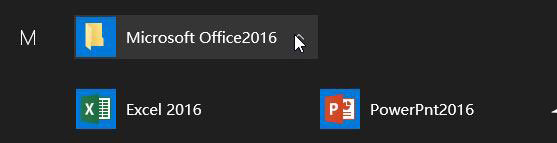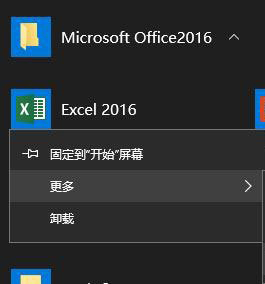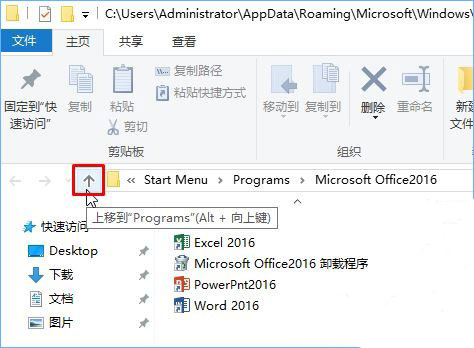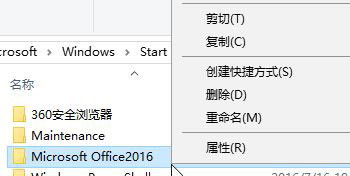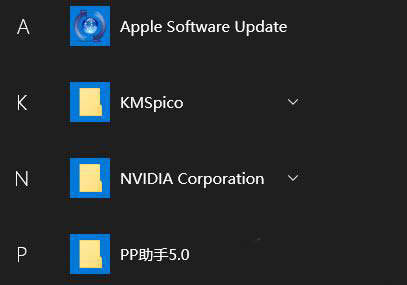win10计算机里文件夹怎么删除文件,Win10开始菜单里的文件夹怎么删除,删除开始菜单文件夹教程方法... |
您所在的位置:网站首页 › 删除win10开始菜单文件夹 › win10计算机里文件夹怎么删除文件,Win10开始菜单里的文件夹怎么删除,删除开始菜单文件夹教程方法... |
win10计算机里文件夹怎么删除文件,Win10开始菜单里的文件夹怎么删除,删除开始菜单文件夹教程方法...
|
从win xp时代开始,很多用户就已经习惯了使用开始菜单,包括打开一些软件,或者关机。那这篇文章UU诊所要给大家说到的是win10系统开始菜单的文件夹怎么删除,直接在开始菜单删除文件夹是无法删除的,文章会教给大家删除的方法,希望能帮助到大家。 方法/步骤: 1、点击左下角的开始菜单,在打开的菜单项中,找到需要删除的文件夹;
2、展开需要删除的文件夹后,随便在某个程序上点击右键,或在需要删除的文件夹上,点击右键,在打开的菜单项中,选择更多 - 打开文件所在位置;
3、在打开的文件夹中,点击上移到“xxx”;
4、找到那个需要删除的文件夹,直接点击右键,在打开的菜单项中点击删除,或直接点击Delete键,删除也可以;
5、删除之后,再点击打开开始菜单,可以看到文件夹已经被删除,不见了;
以上就是怎样删除Win10开始菜单里的文件夹|删除开始菜单文件夹教程,如有其他电脑问题,或者要想了解更多技术教程,请继续关注我们 |
【本文地址】
今日新闻 |
推荐新闻 |